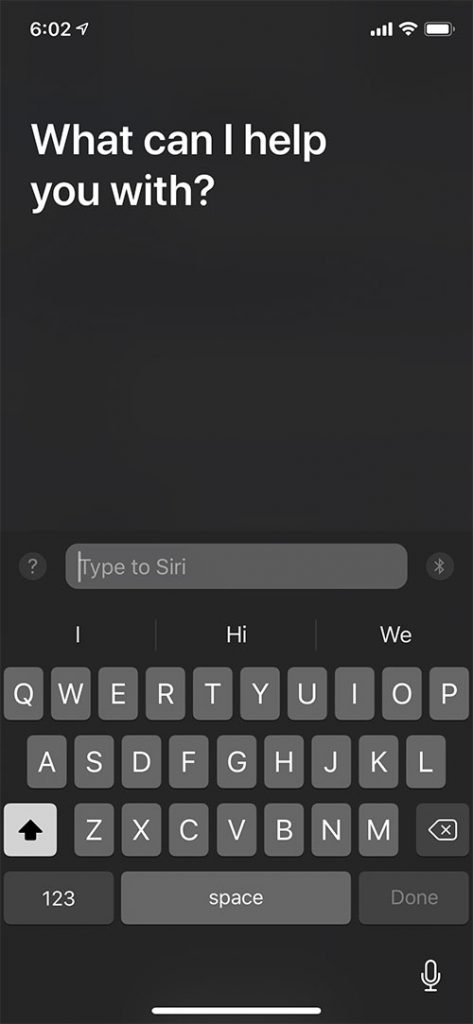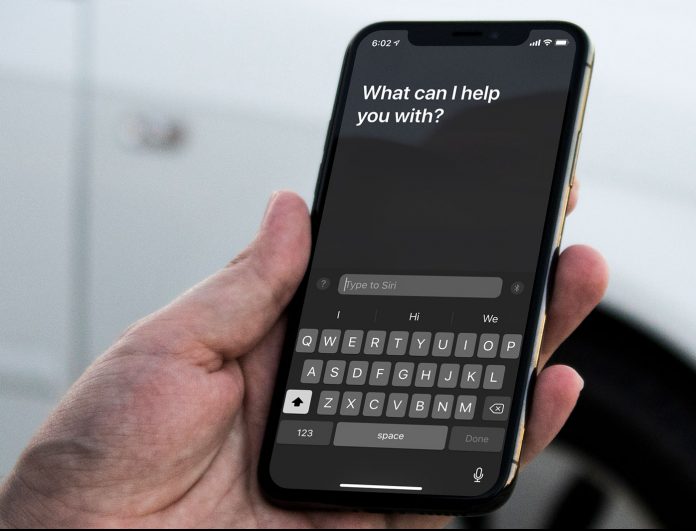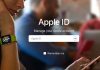روش فعال کردن ویژگی Type to Siri در آیفون و آیپد
شاید برای شما هم پیش آمده که دوست نداشته باشید در یک مهمانی یا همایش از Siri استفاده نمایید، چرا که این کار باعث جلب توجه دیگران به سوی شما می شود. اما بهتر است به جای استفاده نکردن از Siri در چنین شرایطی، درخواست های خود را برای Siri بنویسید، این کار بدون سرو صدا بوده و توجه دیگران را به جهت شما جلب نخواهد کرد. اگر نسخه iOS آیفون یا آیپد شما نیز 12 می باشد می توانید ویژگی Type To Siri را در آیفون یا آیپد خود فعال نمایید. در این آموزش روش فعال کردن ویژگی Type to Siri در آیفون و آیپد را به شما نشان می دهیم، پس با آموزش تکنولوژی و فناوری همراه باشید.
چطور ویژگی Type to Siri را در آیفون و آیپد iOS 12 فعال نماییم؟
برای انجام این کار می توانید مراحل زیر را دنبال نمایید:
- در آیفون یا آیپد خود به بخش Settings و یا تنظیمات بروید.
- سپس در بخش تنظیمات گزینه General را انتخاب نمایید.

- در بخش General، گزینه Accessibility را انتخاب نمایید.

- به پایین بخش Accessibility بروید و Siri را انتخاب نمایید.

- سوئیچ روبروی گزینه Type to Siri را انتخاب نمایید تا فعال شود. سبز شدن سوئیچ به معنای روشن شدن آن است.
- در زیر عنوان VOICE FEEDBACK، سه گزینه برای شما خواهد بود که می توانید هر یک را به دلخواه با انتخاب نمودن روی آن انتخاب نمایید.
با انجام مراحل بالا ویژگی آموزشی Siri در آیفون یا آیپد شما فعال می گردد و می توانید با نوشتن سوالات خود را از Siri بپرسید. در نمایشگر شما بخشی متنی نمایش داده می شود که در آن نوشته What can I help you with? در فیلد متنی می توانید پرسش خود را از Siri بپرسید.